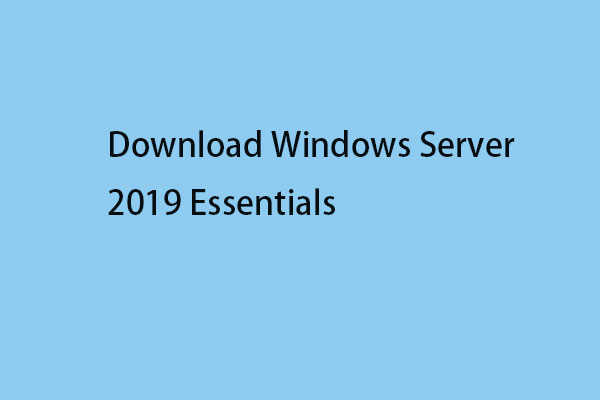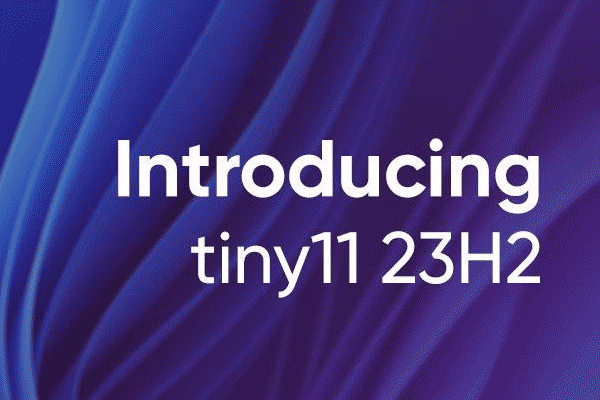Как установить Windows 11 23H2 раньше других (официальные методы)
Хотите установить Windows 11 23H2 раньше других? Если да, то вы попали по адресу. Программное обеспечение MiniTool считает, что вы можете установить на свой компьютер стабильную предварительную сборку Windows 11 23H2. В этом посте вы можете найти два официальных метода.
Пользователи могут установить стабильную предварительную сборку Windows 11 23H2 прямо сейчас
С момента первого выпуска Windows 11 23H2 Microsoft решила выпускать обновление функций для Windows 11 один раз в год. В 2023 году обновление функции будет называться Windows 11 23H2 (версия 23H2), и оно появится в ближайшее время.
В этом новом обновлении будет много новых функций. Некоторые пользователи хотят начать работу раньше и установить Windows 11 23H2 раньше других. Можно ли сделать это?
Перед официальным выпуском обновления Windows Microsoft долгое время его тестировала. Эта гигантская предварительная версия выпуска предназначена для инсайдеров в рамках программы предварительной оценки Windows, а затем инсайдеры могут помочь протестировать сборки и улучшить обновление.
Предварительные сборки, выпущенные для инсайдеров в бета-канале, предназначены для разработки Windows 11 23H2 и более стабильны, особенно в новом выпуске Windows 11 23H2. Стоит установить предварительную сборку Windows 11 23H2, если вы хотите установить Windows 11 23H2 раньше, чем другие пользователи.
Как получить предварительную версию Windows 11 23H2? Вы можете обновиться до Windows 11 23H2 через Центр обновления Windows. Вы также можете установить Windows 11 23H2 с USB-накопителя. Мы представим эти два метода в следующей части.
Как установить Windows 11 23H2 раньше других?
Способ 1. Обновление до Windows 11 23H2 через Центр обновления Windows.
Получить предварительные сборки Windows 11 23H2 безопасно, поскольку предварительные сборки являются официальными. Однако, если вы все еще используете Windows 10, вам необходимо сначала проверить, может ли ваш компьютер работать под управлением Windows 11, поскольку Windows 11 предъявляет новые требования к оборудованию и системе.
Если ваш компьютер поддерживает Windows 11, вы можете выполнить следующие действия, чтобы загрузить и установить Windows 11 23H2 на свое устройство прямо сейчас. Это онлайн-установка Windows 11 23H2.
Шаг 1. Присоединяйтесь к бета-каналу программы предварительной оценки Windows.
Шаг 2. Перезагрузите компьютер.
Шаг 3. В Windows 10 вам нужно перейти в Пуск > Настройки > Обновление и безопасность > Центр обновления Windows. чтобы проверить наличие обновлений. В Windows 11 вам нужно перейти в Пуск > Настройки > Центр обновления Windows чтобы проверить наличие обновлений. Если доступна предварительная сборка Windows 11, вы можете нажать кнопку Скачать и установить Кнопка, чтобы получить Windows 11 23h2 раньше, чем другие пользователи.
Способ 2. Установите Windows 11 23H2 с USB-накопителя.
Microsoft также выпускает предварительные ISO-образы Windows 11 для инсайдеров в рамках программы Windows Insider. Таким образом, вы также можете загрузить ISO-файл предварительной версии Windows для автономной установки Windows 11 23H2. Вам также необходимо присоединиться к программе предварительной оценки Windows, если вы хотите использовать этот метод для установки Windows 11 23H2 раньше других.
Шаг 1: Перейдите на страницу загрузок Windows Insider Preview. и войдите в свою учетную запись Microsoft.
Шаг 2. Прокрутите вниз и выберите версию для бета-канала.

Шаг 3: Нажмите кнопку Подтверждать кнопку, чтобы продолжить.
Шаг 4. Выберите язык продукта и нажмите кнопку «Подтвердить», чтобы продолжить.
Шаг 5: Нажмите кнопку 64-битная загрузка Нажмите кнопку, чтобы загрузить ISO-файл Windows 11 23H2 на ваше устройство.

Шаг 6. Используйте Rufus для создания установочного USB-накопителя Windows 11 23H2.
Шаг 7. Подключите установочный USB-накопитель к компьютеру, на который вы хотите установить Windows 11 23H2, затем загрузите компьютер с USB-накопителя.
Шаг 8. Следуйте инструкциям на экране, чтобы установить Windows 11 23H2 на свой компьютер.

Используйте MiniTool Power Data Recovery для восстановления удаленного файла
Если ваши файлы и папки по какой-то причине потерялись, вы можете использовать MiniTool Power Data Recovery, чтобы вернуть их. Это программное обеспечение предназначено для восстановления данных с различных типов устройств хранения, таких как жесткие диски, твердотельные накопители, SD-карты, USB-накопители и т. д., практически во всех сценариях потери данных.
MiniTool Power Data Recovery бесплатноНажмите, чтобы загрузить100% чисто и безопасно
Пользователь MiniTool ShadowMaker для резервного копирования вашего компьютера
Чтобы защитить свой компьютер, вы можете использовать MiniTool ShadowMaker для резервного копирования файлов, папок, разделов, дисков и систем. Вы также можете использовать его для синхронизации файлов и папок.
Мастер создания разделов MiniTool FreeНажмите, чтобы загрузить100% чисто и безопасно
Используйте мастер разделов MiniTool для управления накопителями
MiniTool Partition Wizard — известный менеджер разделов. Вы можете использовать его для создания/удаления/форматирования/очистки/объединения/разделения разделов, переноса ОС на другой диск, восстановления потерянных разделов и т. д. В бесплатной версии доступно множество полезных функций.
Пробная версия MiniTool ShadowMakerНажмите, чтобы загрузить100% чисто и безопасно
Заключение
Хотите установить Windows 11 23H2 раньше других? Вы можете просто попробовать два метода, представленные в этом посте. Если у вас возникнут проблемы, связанные с программным обеспечением MiniTool, вы можете связаться с нами по электронной почте (электронная почта защищена).